3002 21700 5V3A树莓派专用电源模块:修订间差异
(→3.1 概述) |
无编辑摘要 |
||
| 第9行: | 第9行: | ||
=== 3.1 概述 === | === 3.1 概述 === | ||
本文档的硬件平台采用树莓派4B+21700树莓派专用电源模块(顶针版),系统采用树莓派OS和Ubuntu系统。 | |||
树莓派OS的版本为2024-10-22-raspios-bookworm-armhf.img.xz,树莓派OS下载地址: | 树莓派OS的版本为2024-10-22-raspios-bookworm-armhf.img.xz,树莓派OS下载地址: | ||
| 第61行: | 第61行: | ||
==== 3.2.3 启动系统 ==== | ==== 3.2.3 启动系统 ==== | ||
将TF卡从读卡器中取下,塞进树莓派4B的TF卡卡槽,上电后即可进入系统。 | 将TF卡从读卡器中取下,塞进树莓派4B的TF卡卡槽,上电后即可进入系统。 | ||
== '''四、硬件连接''' == | |||
=== 4.1 产品图解 === | |||
正面: | |||
01.jpg | |||
背面: | |||
02.jpg | |||
=== 4.2 硬件连接 === | |||
==== 4.2.1 通过顶针连接 ==== | |||
将RXDC顶针和可控输出1顶针,和树莓派4B排针后面的触点对准,然后将树莓派4B用螺丝拧在电源模块的固定铜柱上,如下图所示: | |||
03.jpg | |||
04.jpg | |||
==== 4.2.2 通过USB Type-C线及串口线连接 ==== | |||
USB Type-C线提供电源,连接如下图所示: | |||
05.jpg | |||
串口线用于数据传输,连接如下图所示: | |||
06.jpg | |||
=== 4.3 电池装配 === | |||
本产品使用两节21700动力锂电池并联提供电源,容量10000mAH(MAX),可提供长时间续航,可靠放电能力达10A以上,确保5V2A加5V4A足功率双输出。实测顶针版接树莓派4B播放1080P视频的续航测试可达10小时。采用开关模式充电,所以即便充电电流达到2.8A,芯片和电池也不会出现过热保护情况。 | |||
装配电池时请注意下列事项: | |||
1. 由于21700的电池容量比较大,为了缩短充电时间,大电流充电阶段电流高达2.5A,建议采用5V2.5A以上的适配器充电。如果适配器达不到2.5A的输出能力,可能会导致充电时充电头保护(充不进)甚至损坏; | |||
2. 21700电池能量巨大,请千万看清楚方向再放入电池座。一旦插反很可能会冒烟起火甚至爆炸,为了大家安全着想,请仔细核对,非必要请勿插拔! | |||
电池极性说明: | |||
07.jpg | |||
电池安装说明: | |||
08.jpg | |||
注意:插拔电池的时候请一定注意正负极方向,核对线路板上丝印。对于因电池接反导致的任何风险我们概不承担,请小心使用。因电池接反导致的器件损坏不在保修范围内。因用户自备的电源适配器充电,导致电池炸了或器件损坏,概不保修,请用优质正品电源,或从我司采购。 | |||
2024年11月7日 (四) 09:31的版本
关键词
树莓派5、树莓派4B、Raspberry Pi、21700、5V2A、5V4A、交互串口、串口命令、边充边放、实时检测
一、简介
二、硬件资源
三、测试平台
3.1 概述
本文档的硬件平台采用树莓派4B+21700树莓派专用电源模块(顶针版),系统采用树莓派OS和Ubuntu系统。
树莓派OS的版本为2024-10-22-raspios-bookworm-armhf.img.xz,树莓派OS下载地址:
https://www.raspberrypi.com/software/operating-systems/#raspberry-pi-os-64-bit
Ubuntu系统的版本为:ubuntu-24.10-preinstalled-desktop-arm64+raspi.img.xz,Ubuntu系统下载地址:
https://ubuntu.com/download/raspberry-pi
3.2 从TF卡启动
3.2.1 使用树莓派镜像烧录器烧写
首先在Windows端安装树莓派镜像烧录器,下载地址:https://www.raspberrypi.com/software/
安装完毕后将TF卡插入读卡器,读卡器插入PC的USB口,然后打开软件:
Raspberry Pi Device:选择Raspberry Pi 4;
请选择需要写入的操作系统:选择Raspberry Pi OS(64-bit),为从树莓派官网下载系统镜像烧写(需联网);选择Use Custom,则需要自行选择硬盘上已经下载的系统镜像(无需联网);
储存卡:选择所需烧入的TF卡(即插在PC的USB接口的卡);

选择完毕后按“NEXT”,建议点击“编辑设置”,将一些参数预设置进烧写软件,之后在系统启动时就不必再次设置,便于使用。

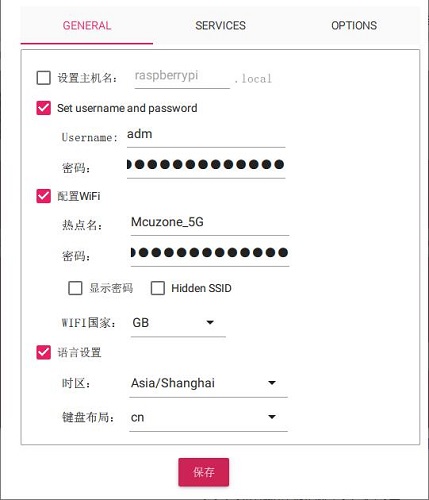
需要使用预设置的按“是”,不需要使用预设置的按“不”,进入下一页,点击“是”,就开始烧写及验证完整性,烧写完毕后按提示取下卡即可。

以上介绍的是烧写树莓派OS,烧写Ubuntu系统或也是用类似的操作,只是在“请选择需要写入的操作系统”时,需要选择Use Custom,然后选择预先下载的镜像即可。
3.2.2 使用balenaEtcher烧写
首先在Windows端安装balenaEtcher,下载地址:https://etcher.balena.io/#download-etcher
将TF卡插入读卡器,读卡器插入PC的USB口,然后打开软件:
从文件烧录:选择预先下载的树莓派OS或者Ubuntu系统镜像;
选择目标磁盘:选择所需烧入的TF卡(即插在PC的USB接口的卡);
然后点击“现在烧录!”,就开始烧录了,等待烧录完毕即可。
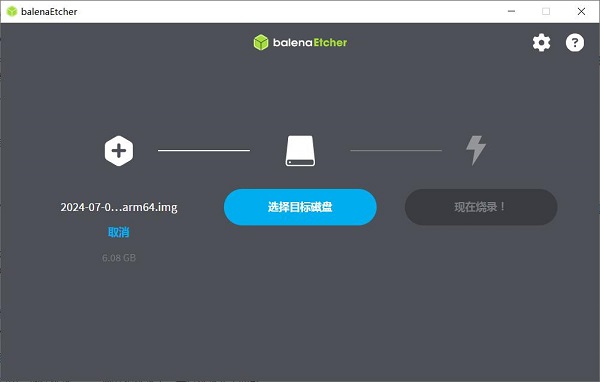
3.2.3 启动系统
将TF卡从读卡器中取下,塞进树莓派4B的TF卡卡槽,上电后即可进入系统。
四、硬件连接
4.1 产品图解
正面:
01.jpg
背面:
02.jpg
4.2 硬件连接
4.2.1 通过顶针连接
将RXDC顶针和可控输出1顶针,和树莓派4B排针后面的触点对准,然后将树莓派4B用螺丝拧在电源模块的固定铜柱上,如下图所示:
03.jpg
04.jpg
4.2.2 通过USB Type-C线及串口线连接
USB Type-C线提供电源,连接如下图所示:
05.jpg
串口线用于数据传输,连接如下图所示:
06.jpg
4.3 电池装配
本产品使用两节21700动力锂电池并联提供电源,容量10000mAH(MAX),可提供长时间续航,可靠放电能力达10A以上,确保5V2A加5V4A足功率双输出。实测顶针版接树莓派4B播放1080P视频的续航测试可达10小时。采用开关模式充电,所以即便充电电流达到2.8A,芯片和电池也不会出现过热保护情况。
装配电池时请注意下列事项:
1. 由于21700的电池容量比较大,为了缩短充电时间,大电流充电阶段电流高达2.5A,建议采用5V2.5A以上的适配器充电。如果适配器达不到2.5A的输出能力,可能会导致充电时充电头保护(充不进)甚至损坏;
2. 21700电池能量巨大,请千万看清楚方向再放入电池座。一旦插反很可能会冒烟起火甚至爆炸,为了大家安全着想,请仔细核对,非必要请勿插拔!
电池极性说明:
07.jpg
电池安装说明:
08.jpg
注意:插拔电池的时候请一定注意正负极方向,核对线路板上丝印。对于因电池接反导致的任何风险我们概不承担,请小心使用。因电池接反导致的器件损坏不在保修范围内。因用户自备的电源适配器充电,导致电池炸了或器件损坏,概不保修,请用优质正品电源,或从我司采购。